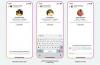הדפס את הודעות הפייסבוק שלך ללא עזרת פייסבוק.
קרדיט תמונה: oneblink-cj/iStock/Getty Images
לפייסבוק אין אפשרות להדפיס את ההודעות הפרטיות בתיבת הדואר הנכנס שלך, אבל זה לא אומר שאתה לא יכול לעשות את זה. אתה יכול להשתמש בפונקציית ההדפסה של הדפדפן שלך, לצלם צילום מסך או להעתיק את הטקסט למסמך טקסט. השיטה המתאימה לך ביותר תלויה אם אתה מדפיס קטעים מהירים או שיחות ארוכות. הדפסה מרוב הדפדפנים דומה.
הדפס מהדפדפן שלך
שלב 1
פתח את הודעת פייסבוק בחלון דפדפן והצב אותה כך שההודעה כולה תהיה גלויה.
סרטון היום
שלב 2
הקש על מקשי "Ctrl-P" במקלדת כדי לפתוח את חלון אפשרויות ההדפסה ב-Chrome. לחץ על "הדפס" אם האפשרויות והתצוגה המקדימה להדפסה נראות מקובלות.
שלב 3
לחץ על כפתור התפריט בפיירפוקס -- הכפתור שנראה כמו שלושה קווים אופקיים בסרגל הכלים -- ולאחר מכן לחץ על "הדפס". לחץ על "הדפס" כשתהיה מוכן להדפסה.
שלב 4
לחץ על סמל גלגל השיניים ב-Internet Explorer. העבר את העכבר מעל "הדפס" ולאחר מכן בחר "הדפס". לחץ שוב על "הדפס".
הדפס צילום מסך
שלב 1
פתח את הקטע ביומן ההודעות שברצונך להדפיס, וודא שהכל גלוי על המסך שלך. לחץ על הלחצן "Prt Sc" או "Prt Scn" במקלדת שלך - בדרך כלל ממוקם ליד מקש F12 - כדי לצלם צילום מסך.
שלב 2
פתח את Paint במחשב שלך ולחץ על "הדבק". זה מראה לך את צילום המסך שזה עתה צילמת מהמסך הגלוי שלך. אם אתה מעדיף, השתמש בכלי החיתוך כדי לבחור רק את הודעת הפייסבוק ולאחר מכן העתק את הבחירה למסמך Paint חדש.
שלב 3
לחץ על "קובץ" ולאחר מכן על "הדפס" כדי להדפיס את צילום המסך. שים לב שזה משתמש בדיו צבעוני מהמדפסת שלך.
הדפס טקסט מודבק
שלב 1
פתח את יומן ההודעות שלך בפייסבוק. השתמש בסמן כדי ללחוץ ולגרור מעל הטקסט ביומן ההודעות כדי לבחור הכל. אם יומן ההודעות ארוך, ייתכן שיהיה עליך להעתיק ולהדביק באצווה.
שלב 2
פתח מסמך חדש במעבד התמלילים שבחרת והדבק בו את הטקסט. עצב את הטקסט איך שאתה רוצה כדי להקטין את הטקסט ומוכן להדפסה.
שלב 3
הדפס את הקובץ כפי שהיית עושה מסמך טקסט רגיל.
עֵצָה
בהדפסת שיחות ארוכות, הדפסה ממסמך טקסט היא השיטה הקלה ביותר; לא תצטרך לצלם תמונות מסך מרובות ולא תהיה מוגבלת במה שאתה יכול לראות על המסך שלך.